记于2019/8/5晚
本篇文章记于在学习python与数据库进行交互学习过程中的一个部分,防止在学习过程中遗忘以及给自己一个学习的目录,故记录。希望能帮到大家,好了,废话不多说,让我们开始下载安装吧。吧啦吧啦(本教程基于小白)
win系统下下载安装Mysql
下载部分
第一步:查看自己电脑的版本是多少位,防止后面下载安装包的时候下载错误。【右击计算机——>选择属性】查看
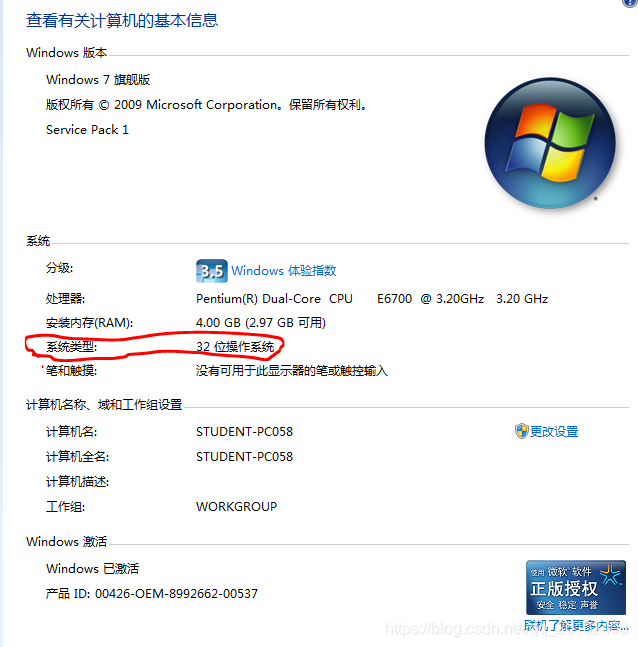
我这里的电脑就是32位
第二步:进入mysql官网,下载对应的版本的安装包。具体如下:https://www.mysql.com/ 官网链接在此,点击进入。
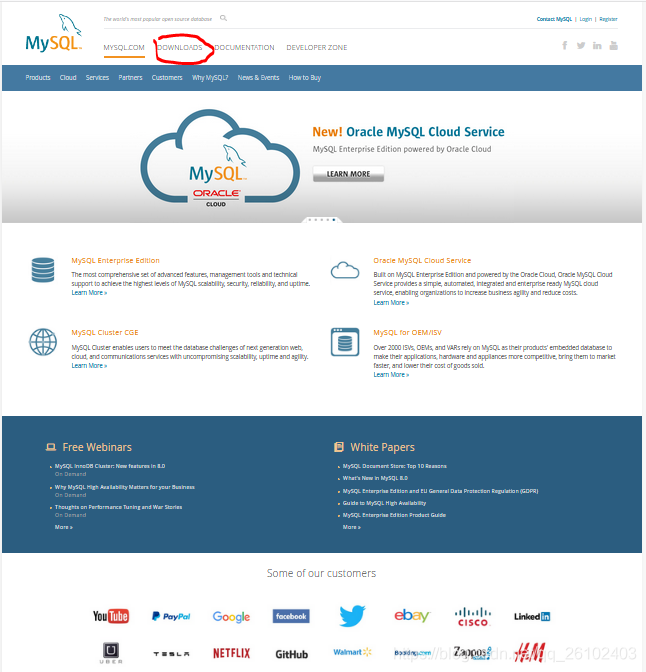
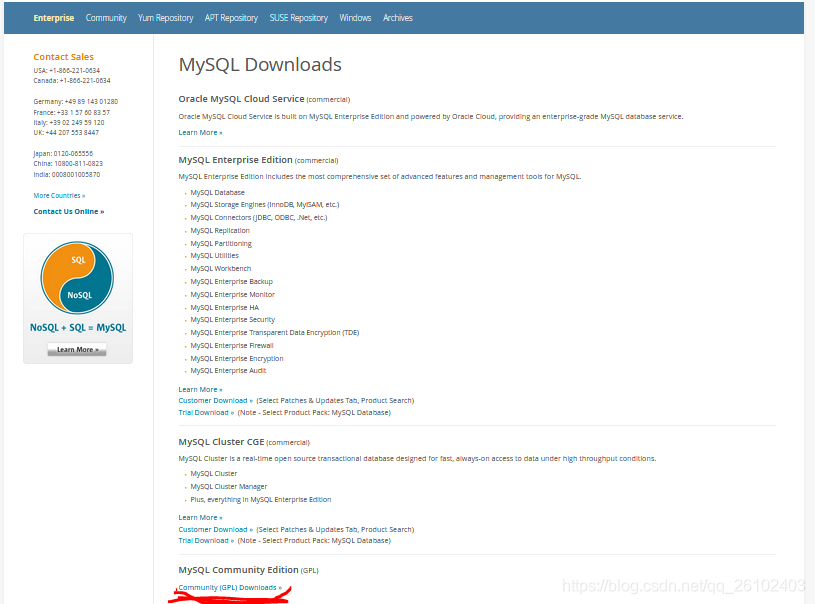
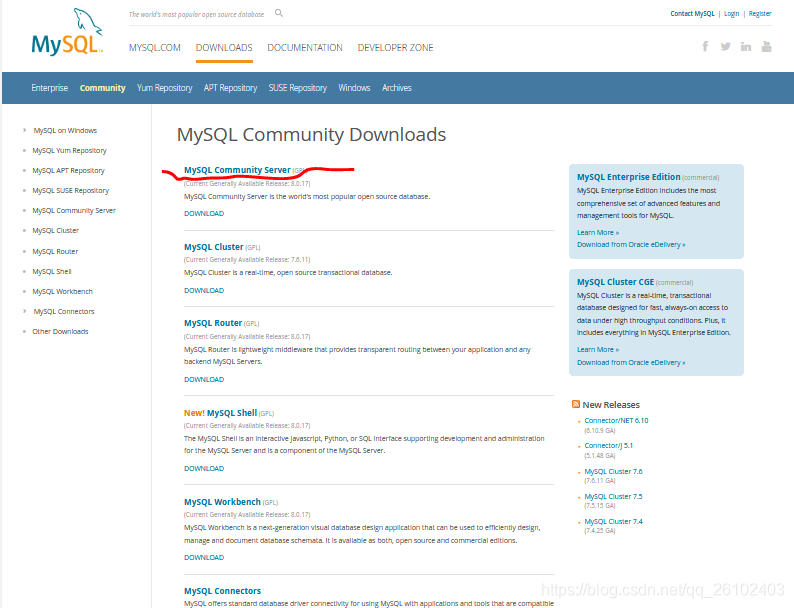
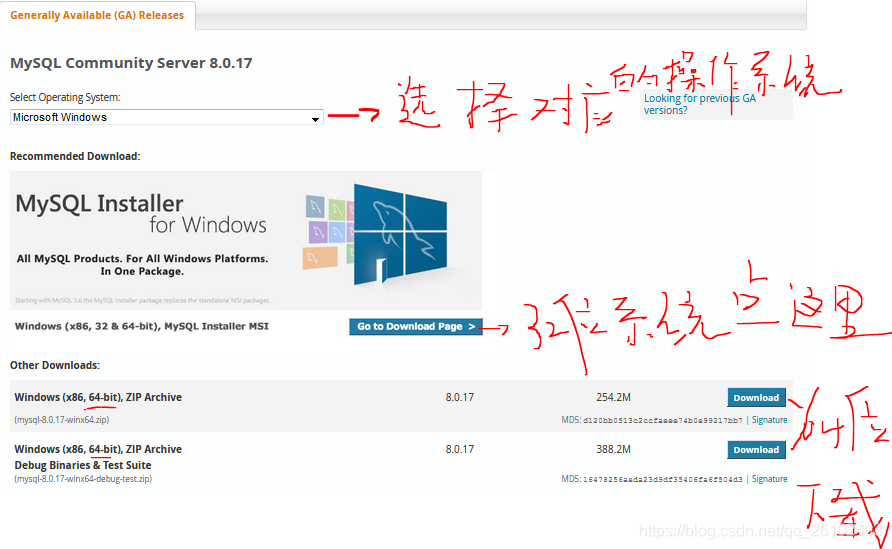
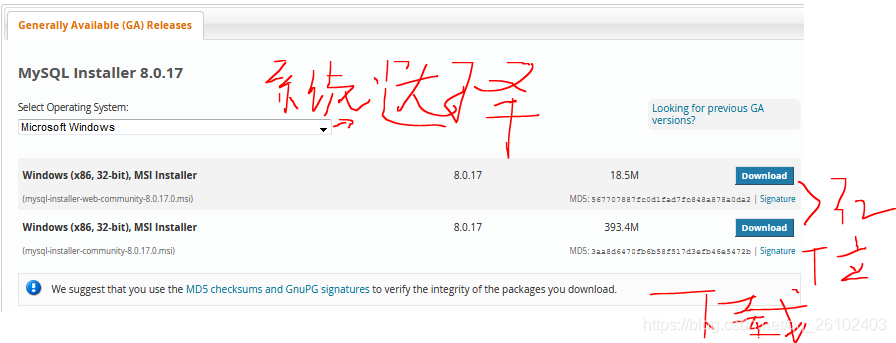 图片都是一张一张的截屏的,不好写,望大家不要介意鼠标写的字。如此大家可以根据自己的电脑系统和多少位,直接对应下载就可以了,下载可能需要耗费一些时间。这里我我下载的是win系统的32位的。
图片都是一张一张的截屏的,不好写,望大家不要介意鼠标写的字。如此大家可以根据自己的电脑系统和多少位,直接对应下载就可以了,下载可能需要耗费一些时间。这里我我下载的是win系统的32位的。
安装部分
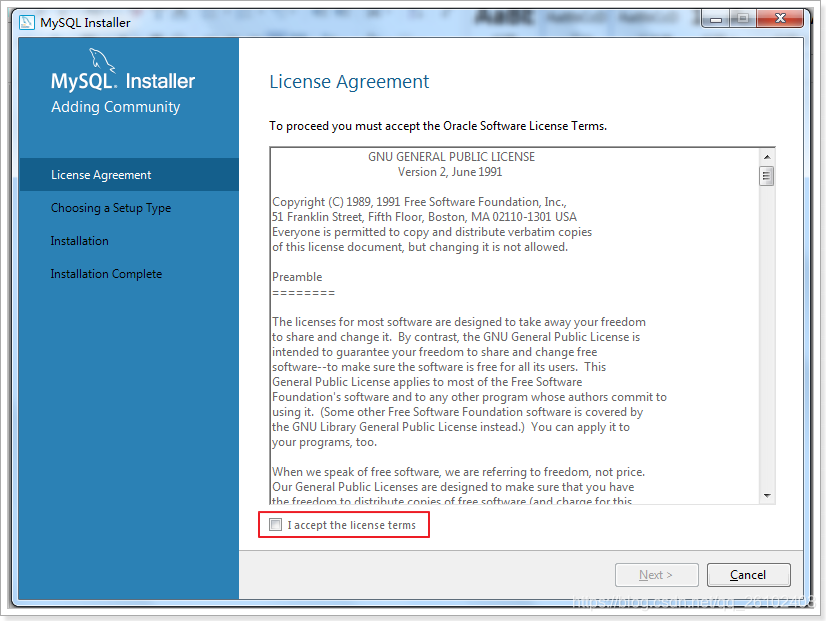
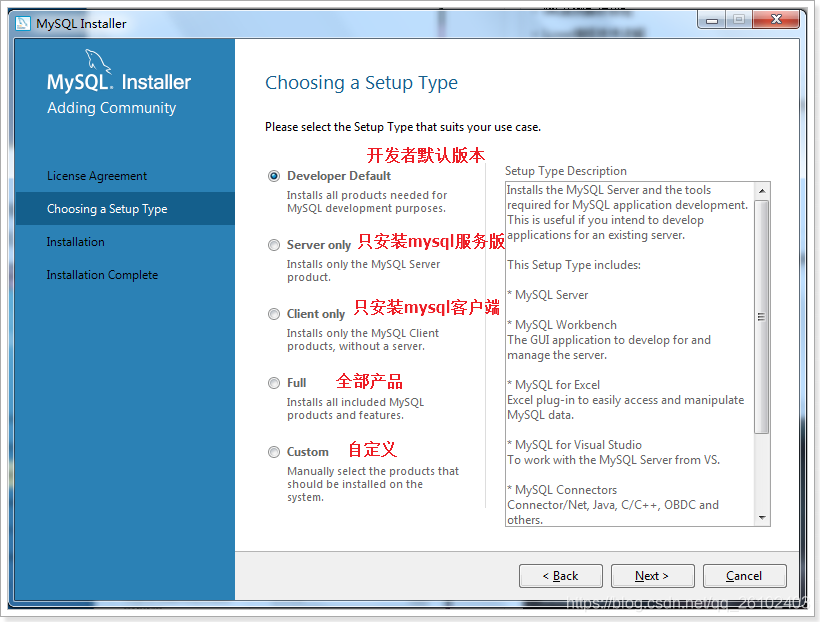
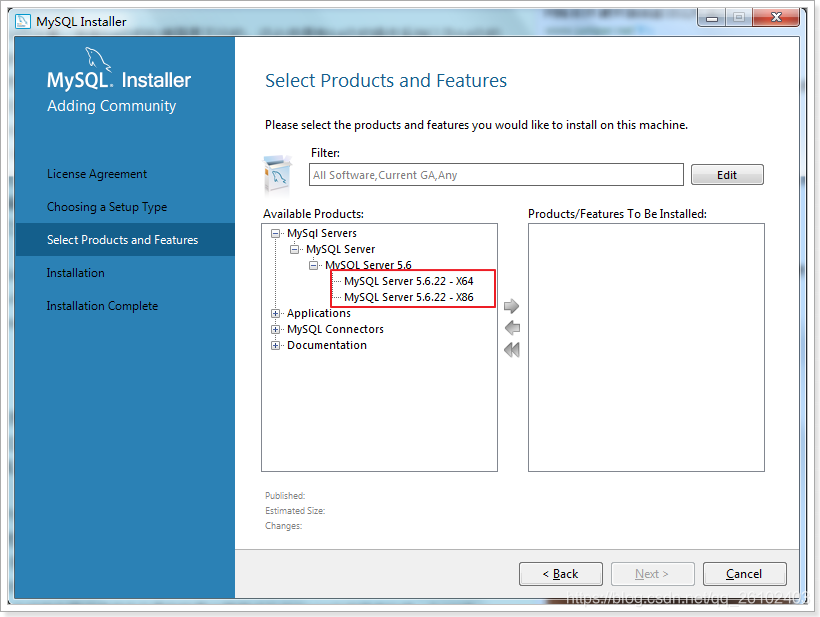
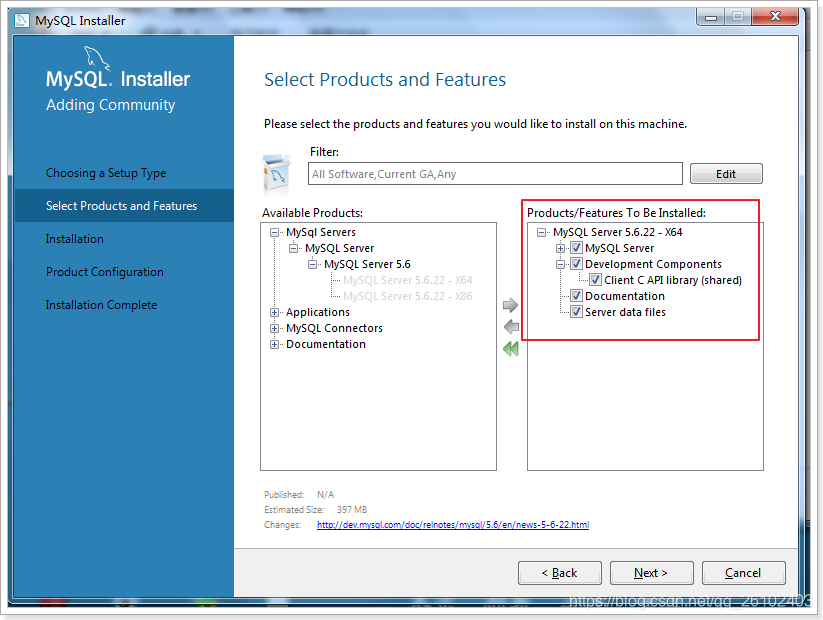
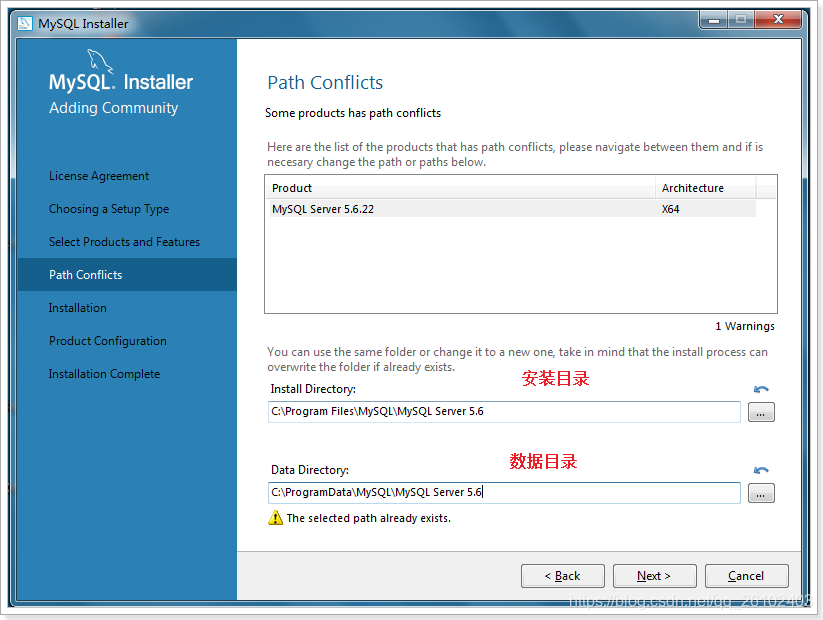
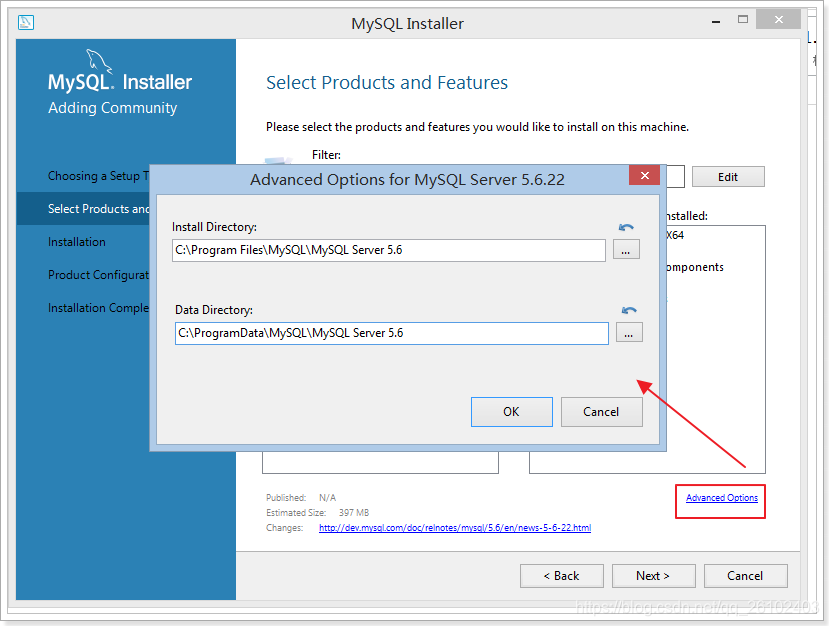
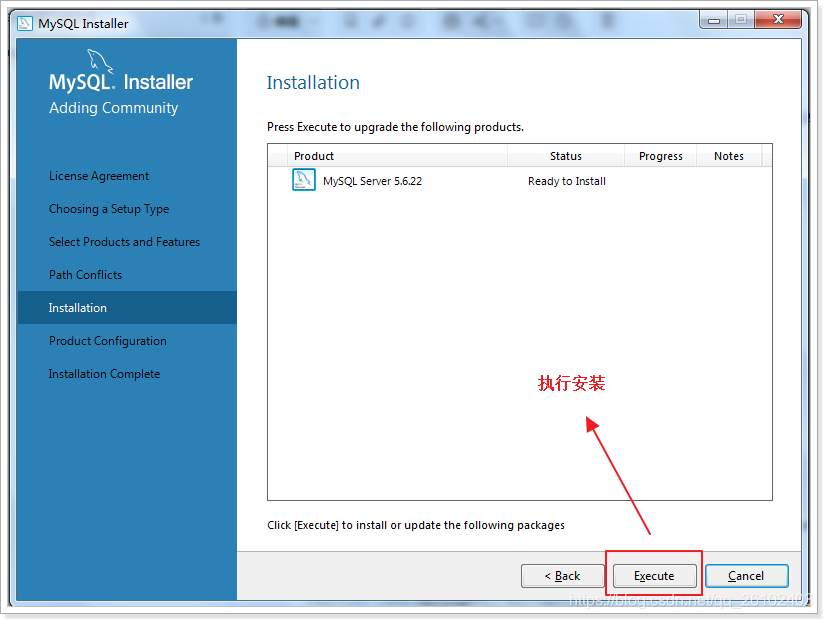
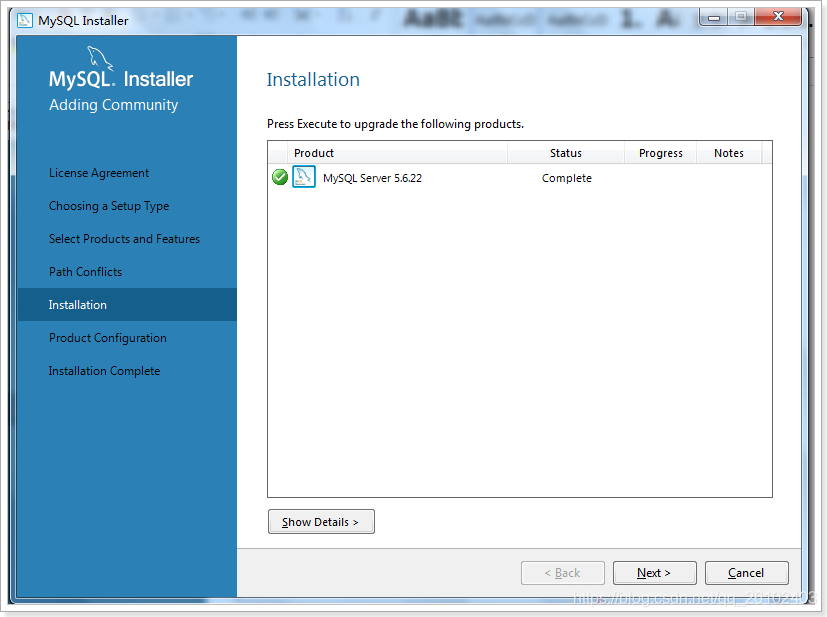
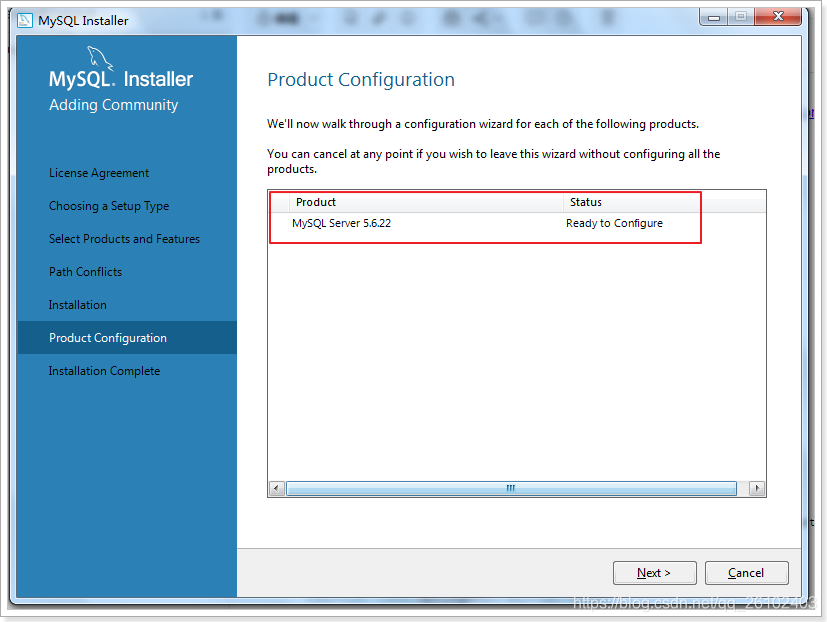
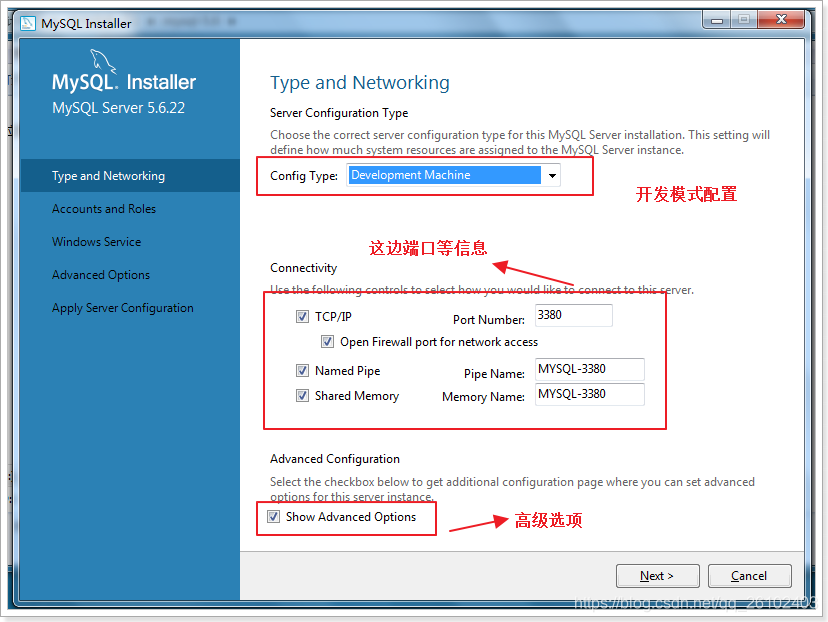
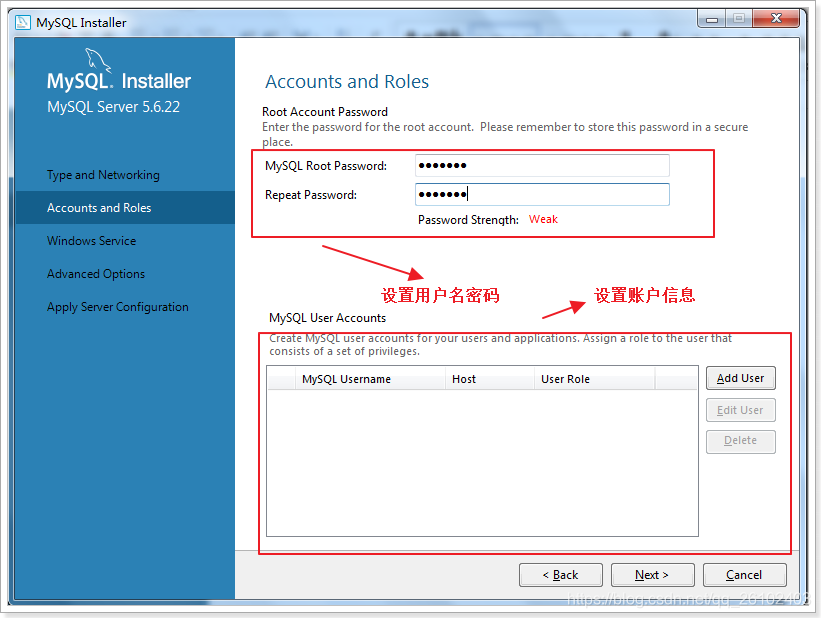
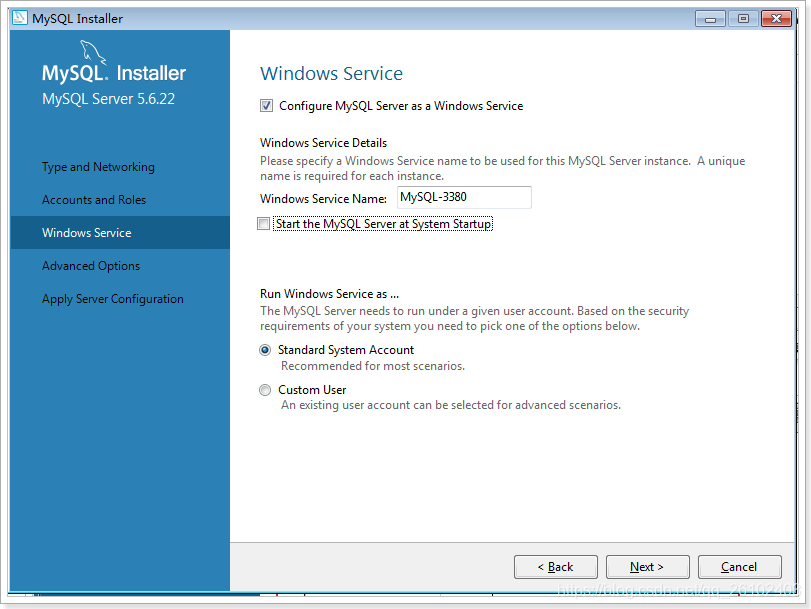
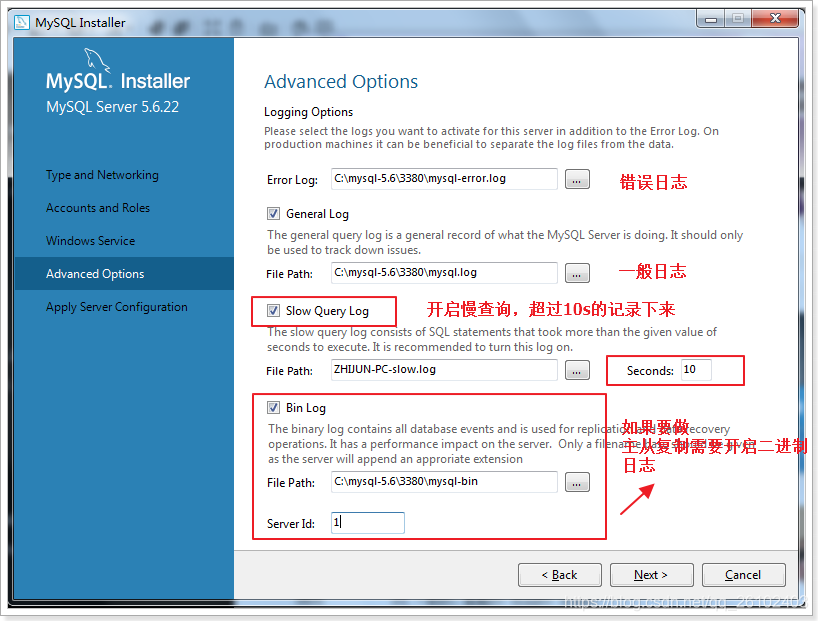
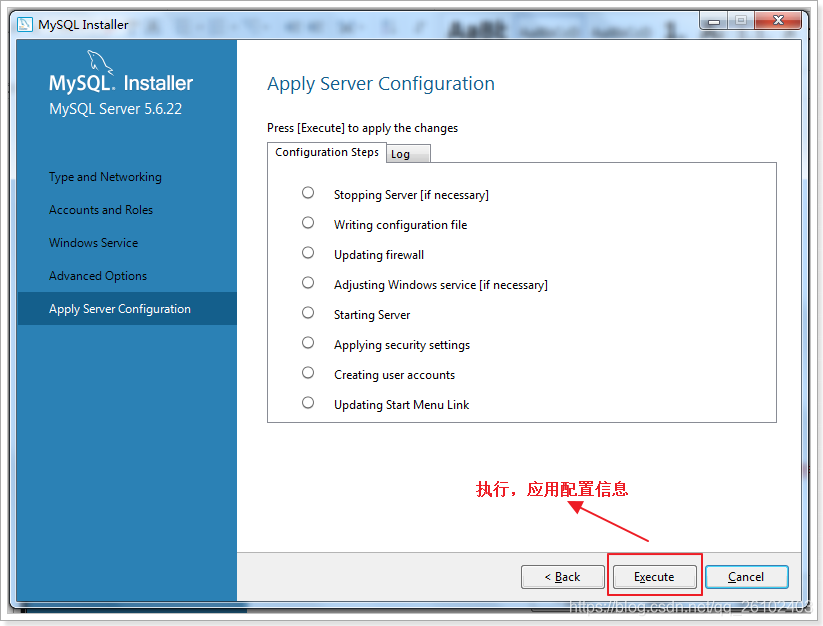 如上我们便基于win安装好了Mysql,安装好后,我们应该怎么用呢?下载一个Navicat Premium,这里直接给出下载链接:链接:https://pan.baidu.com/s/177gD2InaCn1ZnRsJakwQ0Q (32位)提取码:wq7u 复制这段内容后打开百度网盘手机App,操作更方便哦
如上我们便基于win安装好了Mysql,安装好后,我们应该怎么用呢?下载一个Navicat Premium,这里直接给出下载链接:链接:https://pan.baidu.com/s/177gD2InaCn1ZnRsJakwQ0Q (32位)提取码:wq7u 复制这段内容后打开百度网盘手机App,操作更方便哦
链接:https://pan.baidu.com/s/1ojrp1vkiASg9XzspvTxGbg(64位) 提取码:7dfc 复制这段内容后打开百度网盘手机App,操作更方便哦
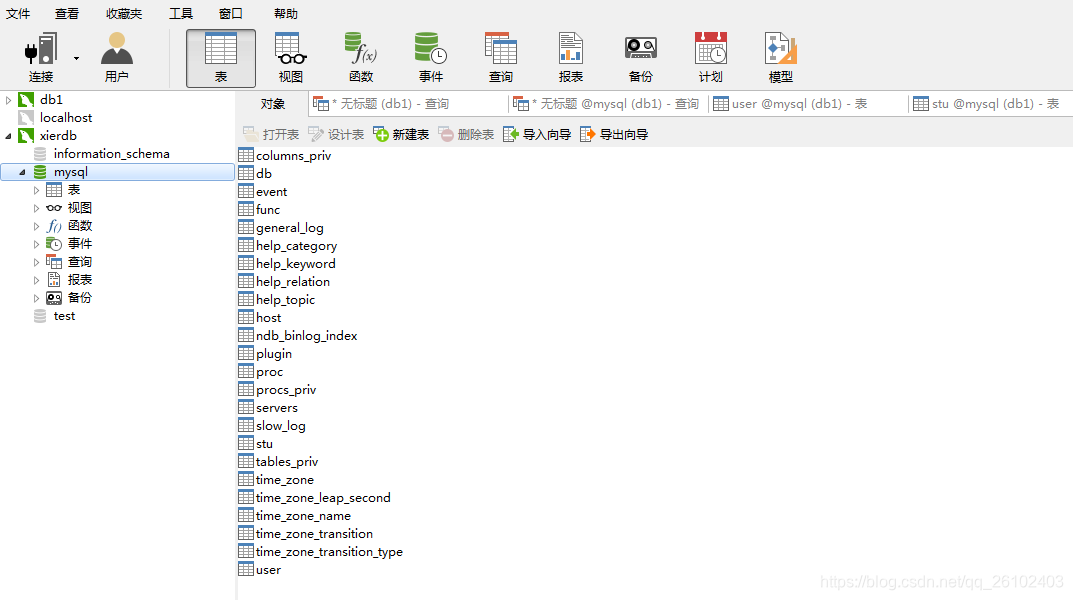 安装后如下,安装就是傻瓜式的下一步下一步, 注意这里只有免费的14天,可以去网上搜教程破解。这里可以创建mysql中的库,表,数据等基本操作
安装后如下,安装就是傻瓜式的下一步下一步, 注意这里只有免费的14天,可以去网上搜教程破解。这里可以创建mysql中的库,表,数据等基本操作
另外也可直接通过命令行的方式来操作Mysql,进入cmd
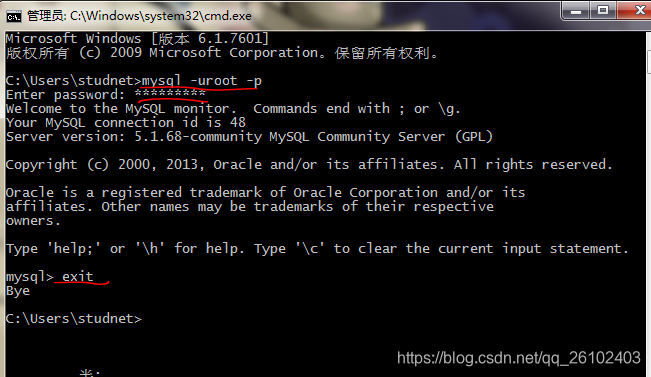
如图,如果mysql安装好后,直接输入mysql -u -p
例如:mysql -uroot -p123456789
其中的root是在安装软件时候默认的用户名称,123456789是安装软件时候设置的密码
mac系统下下载安装Mysql
下载部分
下载和上面win系统下载一模一样,只是在选择系统的时候换成mac os
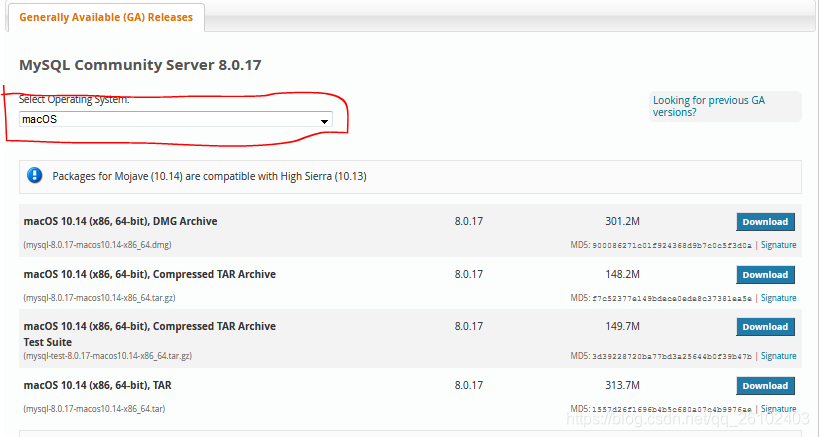
安装部分

双击下载好的安装包。
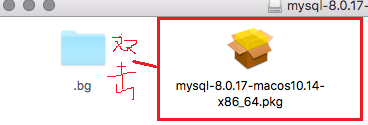
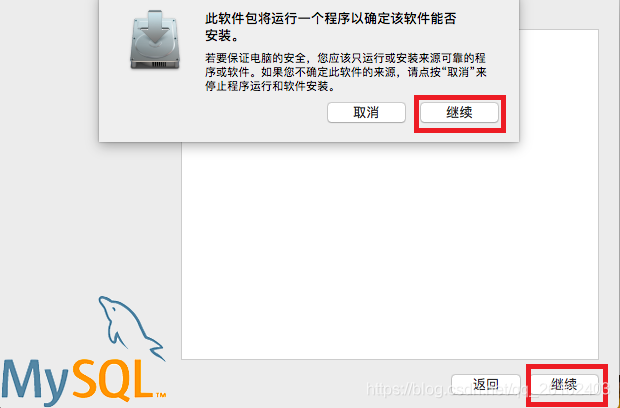
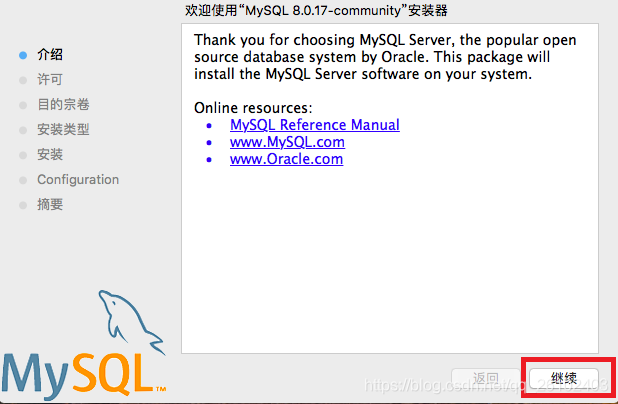
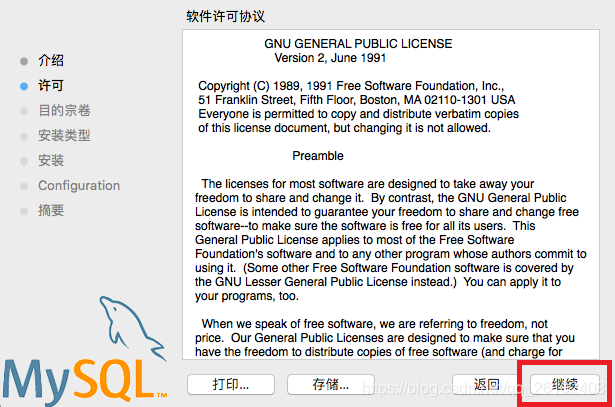
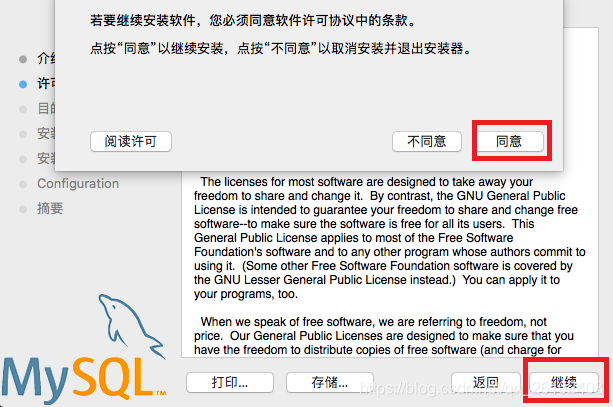
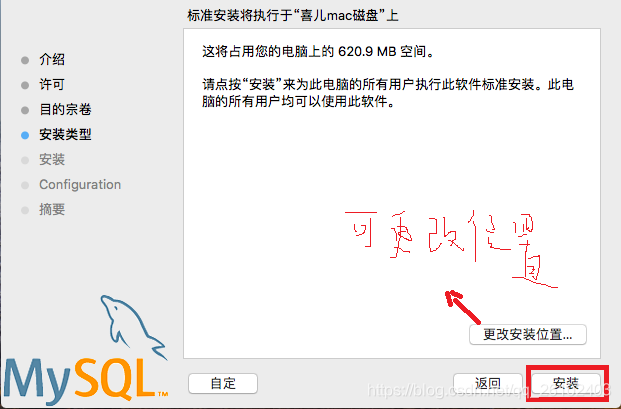
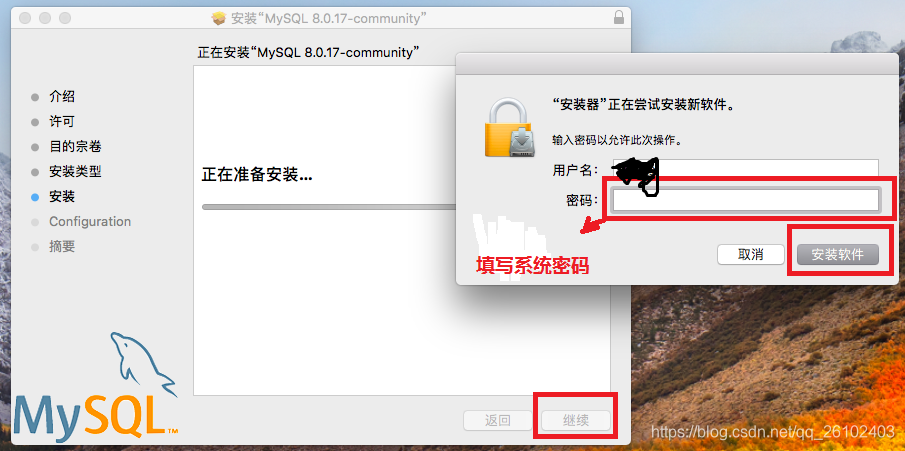
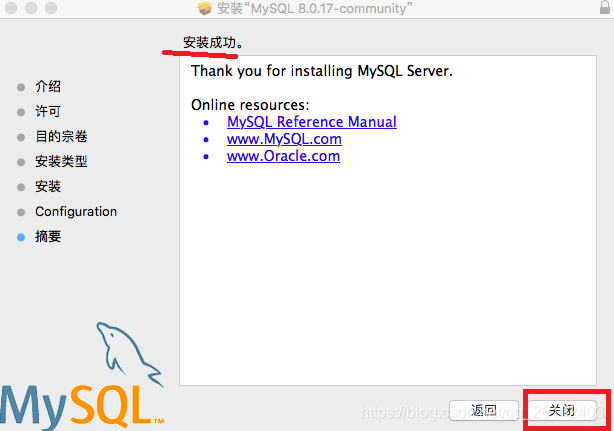 如此我们便在mac系统下安装好了mysql。操作Mysql和win系统下差不多,进入终端
如此我们便在mac系统下安装好了mysql。操作Mysql和win系统下差不多,进入终端
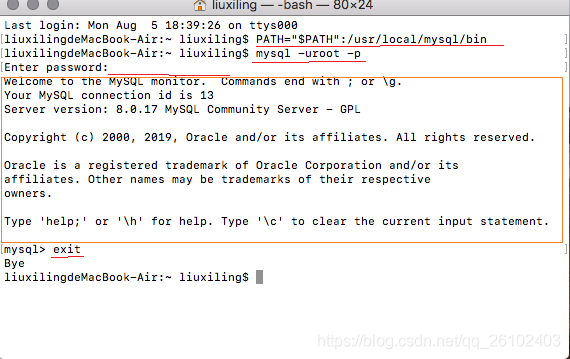
综上:下载安装运行操作,都介绍完了,具体的操作命令,还需要大家去学习哈。





 本文详细介绍了在Windows和Mac系统中安装MySQL数据库的过程,包括下载、安装及基本操作,适合初学者快速上手。
本文详细介绍了在Windows和Mac系统中安装MySQL数据库的过程,包括下载、安装及基本操作,适合初学者快速上手。
















超级详细&spm=1001.2101.3001.5002&articleId=98509675&d=1&t=3&u=12ed4a910ffb4b2a8a2d40c47aeb783e)
 248
248

 被折叠的 条评论
为什么被折叠?
被折叠的 条评论
为什么被折叠?








